기록을 보려면 먼저 Microsoft Edge를 열어야 합니다. 열 때 CTRL+J를 눌러야 합니다. 화면 오른쪽 상단에 있는 세 개의 점을 클릭할 수도 있습니다. 거기에서 다운로드를 클릭해야 합니다.
Chrome과 달리 Edge의 다운로드 기록은 특별한 팝업 메뉴에서 열립니다. 이는 주소 표시줄 옆 영역에서 아래로 확장됩니다. 진행 중인 모든 다운로드, 완료된 다운로드, 다운로드 폴더의 콘텐츠 보기, 다운로드 검색 등을 볼 수 있습니다.
다운로드 목록에서 파일을 제거하려면 해당 항목 위로 마우스를 가져가면 해당 항목 옆에 두 개의 아이콘이 표시됩니다. 아이콘 중 하나는 휴지통 아이콘입니다. 다운로드 목록에서 파일을 제거하려면 클릭하세요. 시스템에서 파일이 삭제되지는 않습니다.
전체 기록을 지우고 싶다면 다운로드 목록을 다시 열어주세요. 팝업 메뉴 상단에 점 세 개가 표시됩니다. 이 버튼을 누르면 모든 다운로드 기록을 지우는 옵션이 표시됩니다. 그것을 클릭하고 팝업되는 다음 창에서 확인하십시오. 다운로드 기록이 삭제됩니다.
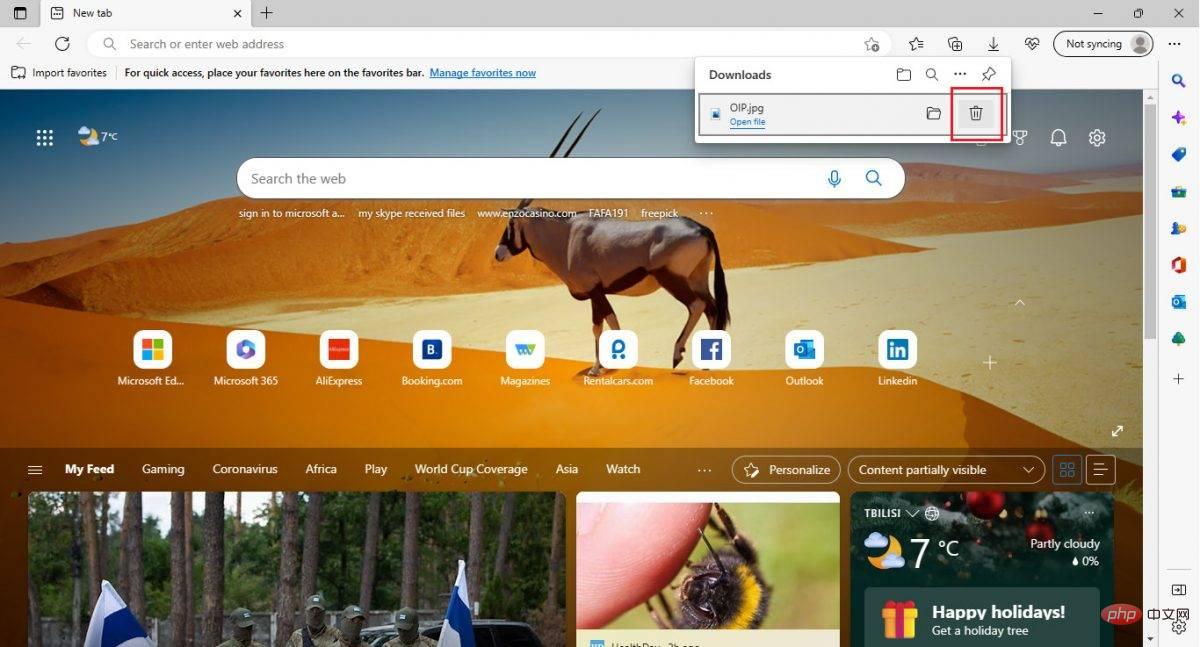
다운로드 기록을 지우는 방법을 알았으니 이제 개인 정보 보호가 어렵지 않습니다. 또한 Edge를 통해 InPrivate을 사용하여 검색해도 다운로드 기록이 지워지지 않습니다. 위의 단계에 따라 때때로 기록을 지워야 합니다.
위 내용은 Microsoft Edge에서 다운로드 기록을 보고 지우는 방법은 무엇입니까?의 상세 내용입니다. 자세한 내용은 PHP 중국어 웹사이트의 기타 관련 기사를 참조하세요!